
今回は、上記悩みを解決する記事になります。
なお、OpenSeaのマイコレクションを作成するためには、「MetaMask(メタマスク)」と連携が必要になります。
そのため、MetaMaskの作成方法やOpenSeaとの連携がまだの方は、以下記事を参考に実施してみてください。
それでは、NFTアートの販売に必要なOpenSeaのマイコレクション作成方法を解説していきます。
NFTアートの販売に必要なOpenSeaのマイコレクションとは?

ここでは、NFTアートの販売に必要な、OpenSeaのマイコレクションとは何かについて紹介します。
もし、OpenSeaのマイコレクションを知っているという方は、作成方法まで読み飛ばしていただいて大丈夫です。
では、さっそくOpenSeaのマイコレクションについて紹介します。
OpenSeaのマイコレクションとは?
OpenSeaのマイコレクションは、出品する作品(NFTアート)の「箱」です。
もう少しわかりやすくお伝えすると、自分の作品を並べるお店のイメージとなります。
つまり、マイコレクション=NFTアート販売のお店であり、お店をしっかり作り込むことが大切になってきます。
以上が、OpenSeaのマイコレクションとなります。
OpenSeaのマイコレクション作成方法を画像付きでわかりやすく解説!

では、さっそく、私のOpenSeaの画面を見ながら、OpenSeaのマイコレクション作成方法を紹介していきます。
注意書き
冒頭でお伝えした通り、OpenSeaのマイコレクションを作成するためには、「MetaMask」と連携が必要になります。
そのため、MetaMaskの作成方法やOpenSeaとの連携がまだの方は、以下記事を参考に実施してみてください。
OpenSeaのマイコレクションへアクセス実施

>>OpenSeaの公式リンク:https://opensea.io/ja
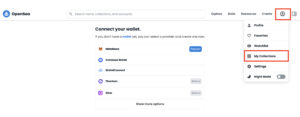

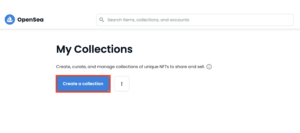
OpenSeaとMetaMask(メタマスク)を連携


注意書き
始めからMetaMaskと連携してOpenSeaへログインしていれば、署名を求められない場合もあります。
もし、私と同じく上記画面が出れば、「署名」を押すようにしましょう。(ガス代はかかりません)
Logo imageの設定

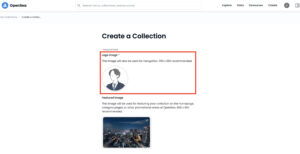
トップページのバナー画像のデータ推奨サイズは600×400となっています。
Featured imageの設定

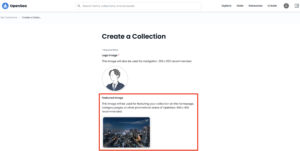
バナー画像のデータ推奨サイズは600×400となっています。
Banner imageとサイト詳細を設定

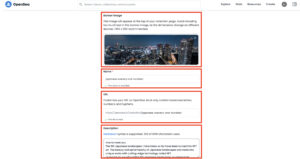

- Name:My Collectionの名前を設定
- URL:自分のMy CollectionページのURL
- Description:自分のCollectionの自己紹介やコンセプトを記入
なお、NameやURLは、すでに使われているものは使用できないため注意が必要です。
また、NFTアートは海外の参入者が多く、可能であれば、Descriptionは、英語で入力するのがおすすめです。
Categoryの選択

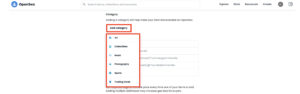
出品予定の作品によりますが、まだ出品作品が決まっていない場合は、「Art」で問題なしです。
SNSのリンクを表示

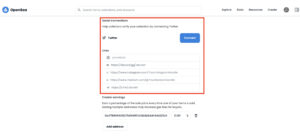
Royalties(ロイヤリティ)の設定

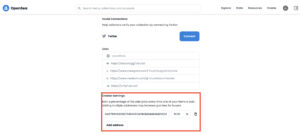
Royalties (ロイヤリティ) とは?
Royalties (ロイヤリティ)とは、自分が作成したNFTが再販された場合の、自分の還元率を指します。
最大で10%まで設定ができるので、自分のMetaMaskのウォレットアドレスと一緒に入力しましょう。

注意書き
「イーサリアムチェーン」を使用してNFTを販売したい方は、MetaMaskの右側の文字列が「イーサリアムメインネット」になっていることを確認してください。
逆に、「ポリゴンチェーン」 を使用してNFTを販売したい方は、文字列の右側にある下矢印をクリックして「Matic mainnet 」に変更しておきましょう。
ブロックチェーンの選択

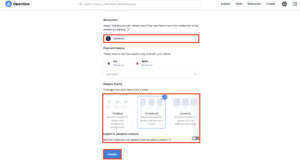
ブロックチェーンは、自分がNFTを販売したいときのブロックチェーンを選択しましょう。
ブロックチェーンを選択すると、自動的にPayment tokensが選択されます。
なお、最後のDisplayについては、最初のうちは、デフォルト設定で問題なしです。
OpenSeaのマイコレクション作成完了

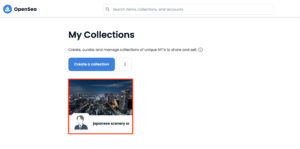


OpenSeaのマイコレクション作成方法のまとめ!
お疲れ様でした。
OpenSeaのコレクションは、あなたが出品する作品(NFTアート)の「箱=お店」です。
ラーメン屋と書かれたお店でハンバーグが売られていたら、違和感を感じると思います。
そうならないためにも、今回紹介した部分の設定は、しっかりとおこなっておきましょう。
とくに、Royalties (ロイヤリティ) やブロックチェーンの設定は、間違えやすい部分なので、注意してくださいね!
以上、最後まで読んでいただきありがとうございました。


